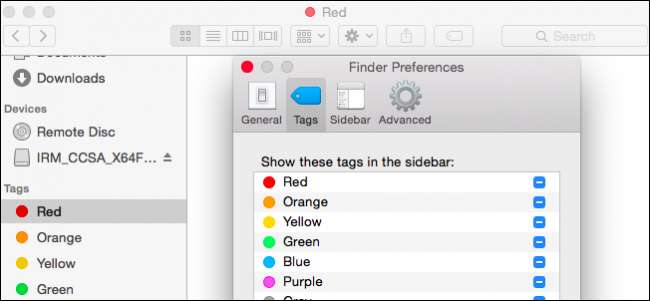
Yakın zamanda OS X kullandıysanız, etiketlerin artık Finder'da belirgin bir şekilde bulunduğunu fark etmiş olabilirsiniz. Belki düşünüyorsunuz, "ha? etiketler? " (bu adil bir yanıttır), ancak aslında etiketler, önemli şeylerinizi kategorilere ayırmanın, sıralamanın ve anında bulmanın mükemmel bir yoludur.
Etiketler tam olarak oldukları gibi ses çıkarırlar. Temelde yalnızca dosyaları seçiyor ve etiketler ekliyorsunuz. Bu etiketler sadece dosya içeriğini tanımlayan meta verilerdir. İhtiyaç duyduğunuz kadar etiket ekleyebilirsiniz, dolayısıyla vergi beyannamelerinize "vergi beyannameleri" etiketini ekleyebilir ve vergiyle ilgili diğer evrak işlerini "makbuz" olarak etiketleyebilirsiniz.
Tüm makbuzlarınıza ve iadelerinize sadece "vergiler" diyerek başka bir etiket de ekleyebilirsiniz. Bu şekilde, vergiyle ilgili her şeyi tek bir aramada görebilirsiniz. Bu sadece bir örnek. Bunun gerçekte nasıl çalıştığına daha yakından bakalım.
Bulucu Etiketlerini Daha İyi Tanıyın
Kenar çubuğundaki varsayılan etiketlere sahip Finder burada. Bu muhtemelen OS X'teki etiketlere ilk girişinizdi.
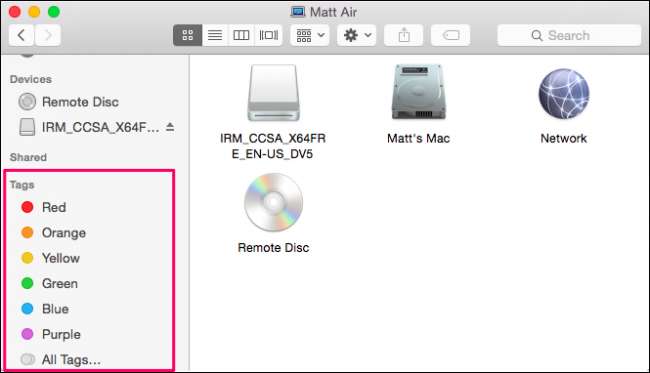
Bu varsayılan etiketler kolaylıkla değiştirilebilir. Herhangi birine sağ tıklayın ve yeniden adlandırabilir veya silebilir, Kenar Çubuğundan kaldırabilir, rengini değiştirebilir veya yeni bir Finder sekmesinde açabilirsiniz. Bu nedenle, "Kırmızı" olarak etiketlenmiş bir sürü dosyanız varsa, o Finder penceresinde veya yeni bir sekmede görmek için üzerlerine tıklayabilirsiniz.
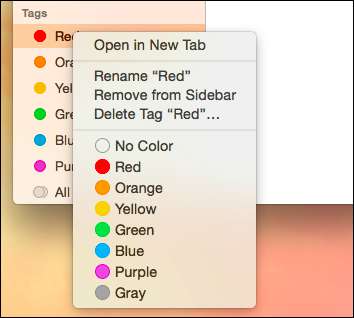
Bunlar sahip olabileceğiniz tek etiket değil, aslında istediğiniz kadar etiketiniz olabilir. Masaüstümüzde çektiğimiz bazı ekran görüntüleri var ve onları başka bir yere taşırsak kolayca bulabilmek için etiketlemek istiyoruz.
Altı tane olmak üzere dosyaları seçeceğiz ve Finder araç çubuğundaki Etiketler düğmesini tıklayacağız. Buradan bir menü görünecektir. Tüm varsayılan etiketler vardır. Bir "ekran görüntüsü" etiketi eklemek için etiketi yazıp "Enter" tuşuna basıyoruz.
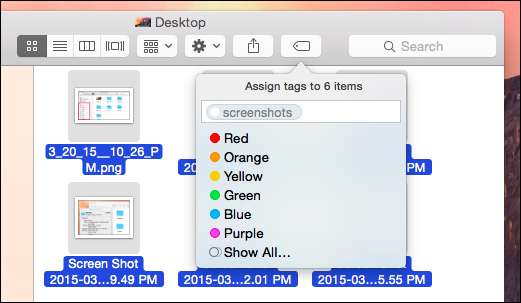
Dosyaların meta verilerine kaydedilen bu altı görüntüye "ekran görüntüleri" etiketini ekledik, böylece onları farklı bir klasöre, sürücüye veya başka bir Mac'e aktarsanız bile, bu dosyaları "ekran görüntüleriyle bulabilirsiniz. " etiket.
Şimdi, Kenar Çubuğunda, üzerine tıkladığınızda bu etiketi eklediğimiz her dosyayı görüntüleyecek yeni bir etiketimiz var. Yine, sağ tıklayıp yeniden adlandırabilir, rengini değiştirebilir veya silebiliriz. Etiketi silseniz bile dosyaların kalacağını unutmayın.
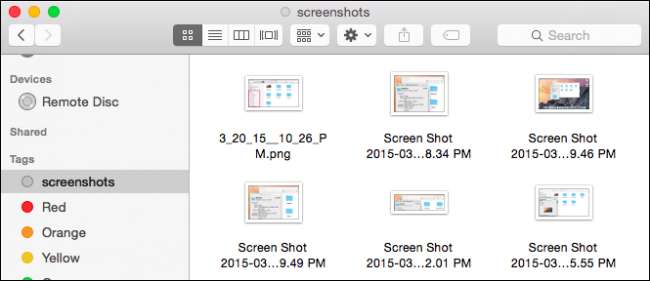
Buradan, dosyalarınıza etiket eklemeye devam edebilir ve belirli bir dosya grubunu bulmayı kolaylaştırmak için onları daha da sınıflandırabilirsiniz. Finder Kenar Çubuğunda “Tüm Etiketler…” i tıkladığınızda, sisteminizdeki tüm etiketleri görürsünüz.
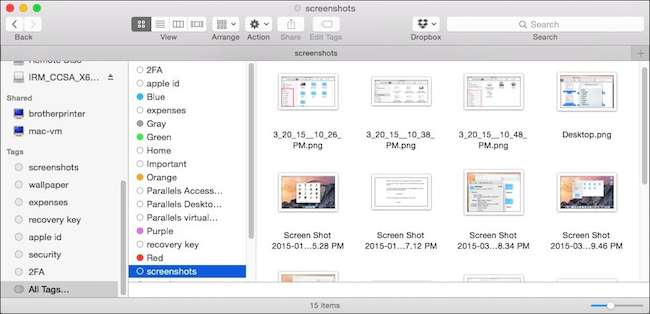
Önceki simge görünümü, bu dosyaların tümünün nerede bulunduğu konusunda bize çok az ayrıntı verir. görünümü değiştirebiliriz ve Finder'da nerede olduklarına dair tam bir fikir edinin.
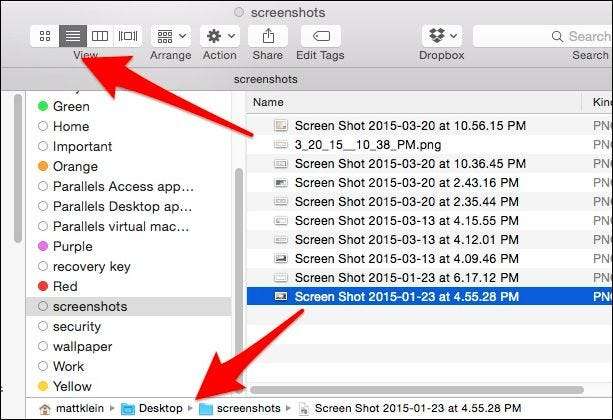
Bu dosyaların çoğuna yalnızca bir etiket eklenmiştir. Daha fazla etiket eklemek, dosyalarınızı daha kolay arama için tanımlayabileceğiniz anlamına gelir. Dosyaları etiketlere göre aramak için Finder Kenar Çubuğunu kullanmanız gerekmez. Yeterince dosya etiketledikten sonra, sorgunuzu Spotlight'a veya Finder arama özelliğine yazabilirsiniz.
Dosyaları Etikete Göre Arama
Alakalı bir örnek alalım, pek çok insanın sık sık uğraştığı bir şey. Bir iş arıyorsunuz ve eski özgeçmişinizi güncellemek istiyorsunuz. Aslında eski özgeçmişleriniz bir yerlerde, belki belgeler klasörünüzde veya bir bulut klasöründe var ama nerede olduğundan emin değilsiniz. Emin olduğunuz şey, en son güncellediğinizde iş arama öğelerinizi etiketleyecek kadar akıllı olduğunuzdur.
Yani eski özgeçmişleri bulmak istiyorsak, "özgeçmiş" etiketimizi kullanabiliriz. Aramamızı yazıyoruz ve sonuçları dosya adına veya etiketlere göre görüntüleyebiliyoruz.
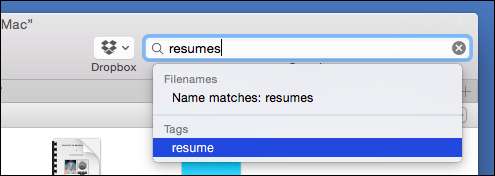
Yine, kapak mektupları için aynı şey.

Ya tüm eski özgeçmişlerimizi görmek ve mektupları tek bir sonuçta görmek istiyorsak? Bu durumda, tüm ilgili dosyalara başka bir etiket ekleriz. Önce "özgeçmiş" etiketimizi ararız ve başka bir "iş arama" ekleriz; aynı şeyi "kapak mektupları" dosyalarımıza da yapıyoruz.
Biz oradayken, bizim için en alakalı olan "iş arama" belgelerini seçebiliriz, sonra onları "mavi" olarak etiketleyebiliriz. Şimdi, bu dosya grubu için epeyce etiket arama seçeneğimiz var.
Önce göstereceğiz Spotlight'ı kullanma . Tek bir aramada birden çok etiketi bir araya dizebilirsiniz. Bu, tüm "iş arama" dosyalarımızı "mavi" etiketiyle listeleyecektir. Bu iki etiketi birlikte kullanmak, tüm "iş arama" etiketlerine veya tüm "mavi" etiketlere karşı yalnızca bu kriterle eşleşen dosyaları görmemizi sağlar.
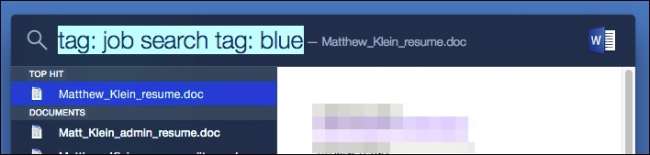
Spotlight'ın bu gibi durumlarda kullanımı daha kolaydır, ancak Finder'da benzer bir şey yapabilirsiniz.
Önce arama sorgunuzu yazın ve menü seçeneğinden "Etiketler" i seçin.
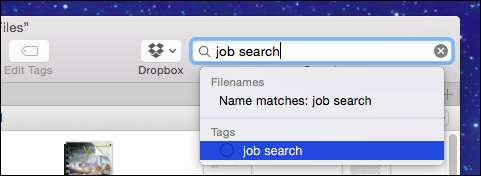
Şimdi, arama sorgunuza ek etiketler ekleyin.
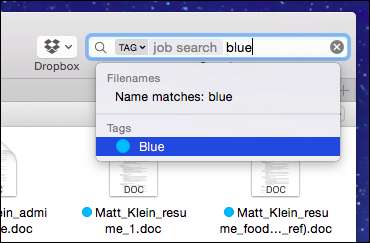
Bunun gibi arama sorguları oluşturmak ve daha sonrası için kaydetmek de mümkündür. Kaydedilen aramalar istediğiniz yerde adlandırılabilir ve kaydedilebilir. Kolay erişim için bunları Kenar Çubuğuna da ekleyebilirsiniz.
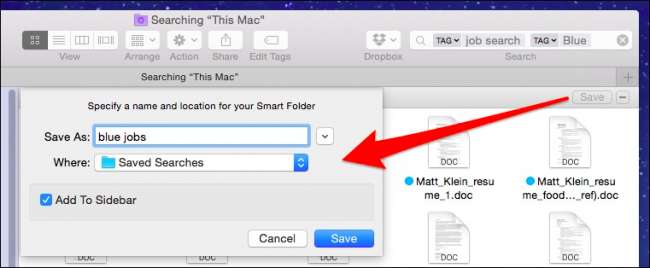 s
s
Dosyalarınızı ne kadar kesin tanımlarsanız, aramalarınız o kadar doğru olur. Resim dosyalarını "resimler" olarak etiketlemek size pek yardımcı olmaz çünkü resimleri bir "tür" dosya olarak arayabilirsiniz. Etiketler, dosya türü yerine bir dosyanın içeriğini tanımlamak için kullanırsanız en iyi sonucu verir.
Etiketler Tercihleri
Son olarak, Finder tercihlerinden ("Command +,") erişilebilen Etiketler tercih sekmemiz burada. Genel etiket yönetimi söz konusu olduğunda bu, hayatınızı biraz daha kolaylaştıracak.
Her şeyden önce, Kenar Çubuğunda etiketleri gösterebilir veya gizleyebilirsiniz. Etiketleri Kenar Çubuğu'ndan dışarı sürükleyerek de gizleyebilirsiniz, ancak Etiketler tercihi size işlem üzerinde daha iyi kontrol sağlar.
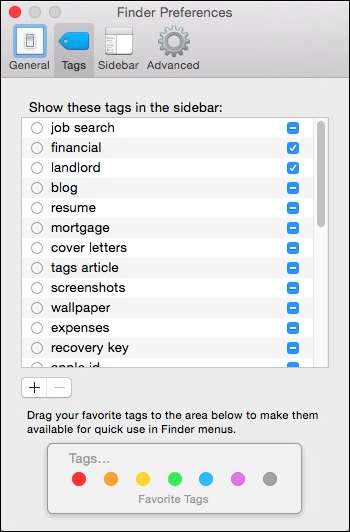
Rengini değiştirmek için etiketin yanındaki daireyi tıklayın veya yeniden adlandırmak için etiketin adını çift tıklayın. Bunu yaptığınızda, bu etiketin ekli olduğu tüm dosyalar güncellenecektir.
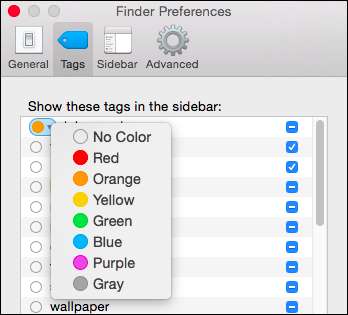
Bu tercihlerin altında, etiket eklemek / kaldırmak için "+/-" düğmelerini kullanabilirsiniz. Aynı anda birden fazla silmek istiyorsanız, birden çok etiket seçebilirsiniz.
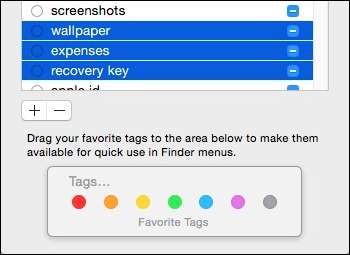
Etiketleri Favori Etiketler alanına da sürükleyebilirsiniz. Bunu yaptığınızda, etiketleriniz Finder sık kullanılanlarına eklenecektir. Dolayısıyla, "iş arama" yı "Favori Etiketler" e sürüklersek, artık onları "Dosya" menüsünde görüyoruz.
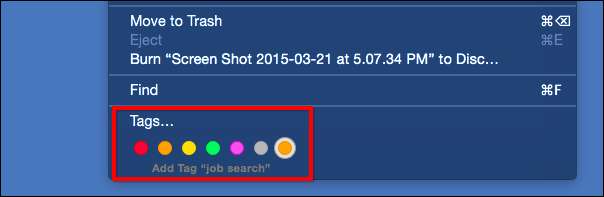
Buradan bazı dosyaları seçin ve Dosya menüsünden veya hızlı sağ tıklama bağlam menüsünden sık kullanılan etiketleri hızlı bir şekilde ekleyebilir (veya kaldırabilirsiniz).
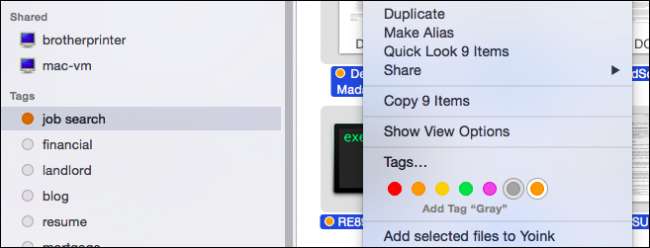
Ne kadar çok etiket eklerseniz, OS X'teki etiket sistemi o kadar iyi çalışır. Zamanla, onları eklemeye devam ettikçe, önemli şeyleriniz daha kolay ve anında erişilebilir olacaktır. Bu, Finder'ı daha az açmak, daha sonra bir klasörü ve alt klasörleri açmak, istediğiniz belirli dosyayı aramak ve ardından onu açmak için çift tıklamak anlamına gelir.
Dahası, zaman içinde, yeni dosyalar eklendikçe ve eski dosyalar arşivlendikçe, sisteminizde iyi bir etiketleme şemasına sahip olmak, öncelikli olması gerekmeyen şeyleri bulmanın o kadar zor olmayacağı anlamına gelir, ancak zaman zaman ihtiyacım var.
Şimdi fikrinizi duymak isteriz. OS X’in Bulucu etiketleriyle ilgili sorularınız veya yorumlarınız varsa, lütfen görüşlerinizi tartışma forumumuza bırakın.







